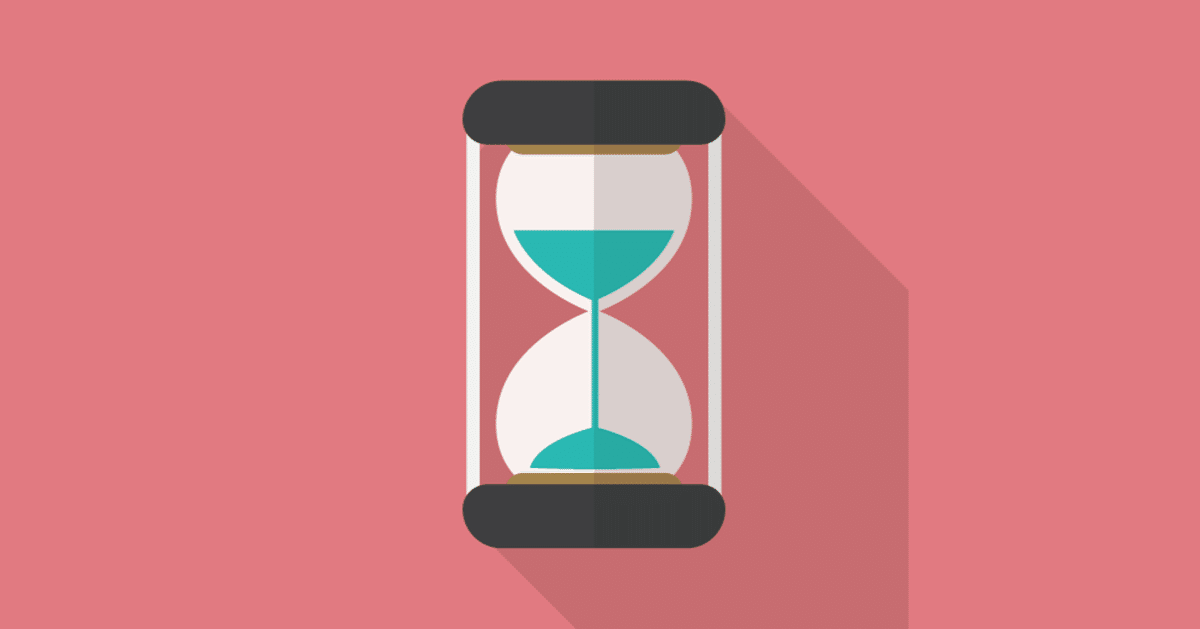
テキストエディタ「Atom」を使ってみる:①インストール
思い立ってテキストエディタの「Atom」を使ってみることにしたので、インストール方法のメモ。
Atomとは
Atomは、Githubが開発したテキストエディタ。読み方は”アトム”。
テキストエディタは昔から様々な種類が出てきているが、Atomは2015年6月にv1.0.0がリリースされた、テキストエディタとしてはかなり新しいもの。
なにやら周囲で評判が良いので、使ってみることにしました。
環境は、windows10です。
インストール方法
1. Atom公式サイトにアクセス
2. installerをダウンロード
3. インストール
1. Atom公式サイトにアクセス
(URL)https://atom.io
サイトトップはこんな感じ。
かわいい!おしゃれ!
今までVimを使ってきたのですが、この雰囲気だけで心理的ハードルがぐっと下がる気がしますね。笑
2. installerをダウンロード
「Download」からインストーラーをダウンロード。
サイトトップにあるので、分かりやすい。

3. インストール
AtomSetup-x64.exe を実行。
この画面が表示されている間に、インストールされる。

インストールが完了すると、Atomが自動的に起動する。
起動したAtomの画面はこちら。

ダウンロードからインストール完了まで、ほんの数分でした。
インストール自体は、本当に簡単。
日本語化に続く・・・
このあとは、日本語化、テーマ設定、パッケージインストールなどなど、Atomの設定系をまとめます。次は「テキストエディタ「Atom」を使ってみる:②日本語化」へ。
この記事が気に入ったらサポートをしてみませんか?
